
**追記2023年3月16日、現在はこの不具合は解消されているみたいです。既にサイト運営者もWPのバージョン6台を使用しています。
こんにちは!ワードプレスを更新した後、編集画面が真っ白になってしまって困っているようですね。 まずは原因を特定する必要があります。画面が真っ白になる原因は、何が問題となっているかによって異なります。一般的に、古いプラグインやテーマが問題を引き起こすことがあります。また、同じサーバー上にある他のWebサイトの問題も関連していることがあります。 問題が特定できたら、対処する必要があります。まずは、古いプラグインやテーマを削除してみることが有効です。また、WordPressを最新バージョンに更新することも化解策の一つです。さらに、問題を引き起こしている可能性のあるプラグインを無効化することも有効な手段です。 問題が解決しない場合は、関連するフォーラムやサポートチームに問い合わせることが必要です。WordPressの公式サポートチームは有効なアドバイスを提供してくれます。

とあるが、プラグインも、テーマいろいろやってみたが、変わらないぞ。
このままだと、 固定ページも投稿ページも真っ白で
編集できないぞ。。。画面が真っ白だ。
画面が化けたのか??わからないぞ!

そんなんチカラ技でダウングレードや!

え?他にもキャッシュクリアとか、phpのバージョン合わせたりとか、
コードを追加したりとかスタイリッシュな別の方法あるのでは。。。?
原因をじっくり追求しなくていいの?
ぼく的には反対だなー。

アホか!素人がそんな小賢しいことしても時間の無駄や!
ほとぼりが冷めてからそれはやるんや!
何ぬかしとんのや!
まずは多く有効打を打て!

アナタの知識が乏しいだけでは?
ちょっとそれ問題ありだな、、、。
(この人、じつは上の立場になったらまずい人なのでは? 名もなんかおかしいし)

じゃっしし!解説するぞ!
てことで、とりあえずダウングレードやってみるぞー!
今回は6.0から5.9.3に戻しや!
なんか、メジャーアップグレードは
ちょくちょく不具合が生起しがちとか。
ダウングレードのために使ったプラグイン

よっしゃ!管理画面は入れたか?
とりあえずこのプラグイン探してインストールや!

プラグインの設定方法など

よっしゃ!
つぎは、プラグインの設定や!
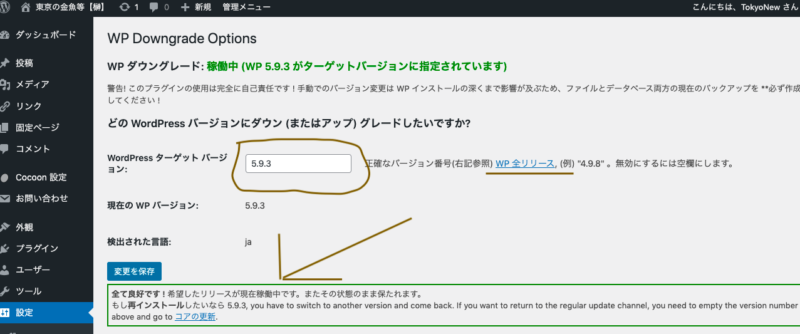
□「WordPress Target Version」= 変更したいバージョンを記入する。
□「Current WP Version」= 現在のグレード [ バージョン ] を表す。
□「Language Detected」 = 使用中の言語。「ja」で大丈夫。
赤線の「WP Releases」をクリックすれば、これまでリリースされた、
WordPressのグレード[ バージョン ] が一覧で見れるので、
ここを参考にすること。

まあ、細かい表示は異なるが、なんとなく感覚で実行可能なはずだ!
もちろんすべて己の責任で処置してや!

出た、、感覚で処置。。。。
なにかあった時、どうするのだろう。。。
報告書に書こうかな。。。
内内で済まようかな。。。is it true?
ダウングレードが終わったら確認してね

よっしゃ!
ダウングレードは無事おわったとおもう!
ちゃんと編集できるか確かめてやー!

はい!対処しました。
無事に復旧していました!
出来ました!
ありがとうございました!
無事に記事も更新できました。
これでcontentがまた作れます!

よっしゃ!
とりあえず周りが焦っている中で安全に進みたいなら、
まずは確実そうなやつから攻めて、ほとぼりが冷めたら本格的に取り掛かればええと思うねん!
なにも死ぬわけちゃうもんな。使い方が大事やな。
ボタンの掛け違いみたいにならんように気いつけーや。
まとめ(ダウングレードという手もアリ)
とりあえず私自身がダウングレードでうまくいったので、急いで投稿してみました。
他にもスマートな方法はあるみたいですが、細かい設定や関連箇所をミスって削除してしまったがゆえに、結果的にたくさんの時間を割くよりも、とりあえず記事を書く作業にとってはこれが最善だと思い実行し、そして書いて記録しました。
地味でもとりあえず安全そうなところから進めるのが、失敗したときのダメージが少なくて、成功すれば御の字というローリスクハイリターンです。
なお、今回、ダウングレードで使用したプラグインはもちろんアップグレードにも対応しています。
また、以下もご参考ください。
まとめ(ダウングレードという選択もアリ)


よっしゃ!
念のために、ワードプレス を使う際の留意点を
伝えておく!

config 、define debugモード
モードをfalse。plugins、難しいなー。

ほんの一例だが!
ざっくりみるだけでも後の糧になるぞ!
ワードプレス 、バックアップは大事

こんにちは!WordPressを利用する際には、バージョンアップやアップデートを行うことが必要ですが、時には悪さをすることがあります。そのため、バックアップを取ることが大切です。また、ファイルやブログの状態を確認するためにも、定期的にバックアップを取ることをおすすめします。
バージョンアップやアップデートを行う前には、サーバーやブラウザの状態を確認することも重要です。無効なプラグインやテーマがある場合は、対処法として無効化するか、更新する必要があります。
2022年などに最新のバージョン例えば、メジャーアップデート(5→6台へ)がリリースされた場合は、元のバージョンに戻すことが便利な場合があります。(当記事で紹介しているダウングレードのことdです)上記のような問題が発生した場合は、まずはバックアップを取ってから対処することをおすすめします。
WordPressを利用する際には、上記の点に留意して、スムーズな運用を心掛けましょう。
そもそもワードプレス はインストールした??

WordPressを使って投稿やページの作成を行う際、まずはWordPressのダウンロードとインストール必要です。インストールが完了したら、投稿やページの作成方法について学びましょう。編集画面には、文章の編集や改行、表の作成などができます。行間を詰めるには、手動で改行を入れる方法があります。また、固定ページを作成する場合には、仕方や作り方に注意が必要です。表を作成する際には、セルを詰めることができます。上手に編集ができるよう、詳しい方法を覚えましょう。
ムリせず詳しい人に相談しよう

こんにちは!WordPressの使用において、エラーや新規機能の追加など、様々な問題が発生することがあります。このような場合には、FTPなどのサービスを使ってデータの保存や無効化を行うことができます。
ログイン時に発生するエラーなどは、初心者の方にとっては簡単に解決できないことも多いですが、WordPressのサポートサイトなどを見たり、相談することで解決方法が見つかることがあります。
もし、自分で解決策を行うことができない場合は、WordPressの専門家に相談することもおすすめです。また、名前の分からない致命的な現象が発生した場合には、停止してシェアせずに、試しに戻すことも必要です。
以上が私からのアドバイスです。WordPressを使う上で、解決策を行う際には十分注意して行うようにしましょう。
ワードプレス のセキュリティーについて

WordPressを使用する際には、セキュリティに気を付ける必要があります。特定のファイルやプラグインに関する情報は、ファイルやコメントで確認できます。また、名前や接続情報を設定することができます。もしエラーが発生した場合は、気をつけましょう。致命的な現象が発生した場合は、アクセスを停止して、次のアップロード前に必ずバックアップを行うようにしましょう。
ワードプレス にトラブルが発生したら
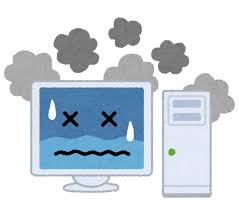
WordPressを使う上でトラブルが発生した場合、詳細な情報を把握することが必要です。まずは、箇所を特定します。その後、対策を行うために改善手順を詳しく確認し、必要に応じてカスタマイズします。また、問題が解決しない場合は、ツールを使って詳細を確認し、PCやURLにも注意しましょう。過去に同じ問題が発生している場合は、以前の手順をもう一度試してみることも重要です。最終的に完了した後は、内容をコピーして詳しい人にメールで相談することもよいでしょう。

